7-Zip是一款广受欢迎的文件压缩与解压缩软件,不仅提供了基本的压缩和解压缩功能,还拥有一些高级特性,如分卷压缩、自解压文件创建、加密压缩等,支持多种压缩格式,包括其原生的7z格式以及常见的zip、rar等。感兴趣的朋友们,欢迎下载使用。

功能介绍
1. 支持多种格式:7-Zip支持30多种压缩格式,包括ZIP、RAR、7Z等常见格式以及一些较为特殊的格式,如CPIO、TAR、ISO等。
2. 高压缩率:7-Zip具有较高的压缩率,可以有效地减少文件的大小,使其更易于传输和存储。
3. 加密功能:该软件提供了强大的加密和加密文件夹的功能,可以保护您的私人文件不被他人看到。
4. 支持多种解压方式:除了支持常规的解压方式外,7-Zip还支持压缩文件的分卷、自解压等实用功能。
5. 免费开源:7-Zip是一款完全免费的开源软件,可以自由使用和分发。同时,它也具有较为友好的用户界面,易于操作。

使用方法
1. 首先对7-zip进行一下简单设置,方便以后的使用。我们可以点击“开始”菜单,找到刚刚安装的7-zip文件夹单击打开看到有两个选项:7-Zip File Manager(文件管理)、7-Zip Help(帮助手册)。选择7-Zip File Manager(文件管理)打开,然后对7-zip软件进行设置;
2. 接着单击工具菜单打开“选项”,打开后我们先对软件的语言进行设置,单击“语言”选项,在语言中选择“Chinese Simplified(简体中文)”设置为中文语言,这样可以防止以后在使用7-zip解压缩后产生乱码情况;
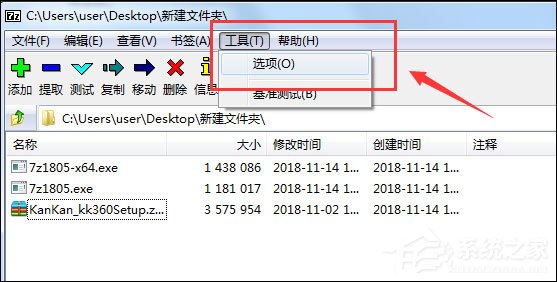
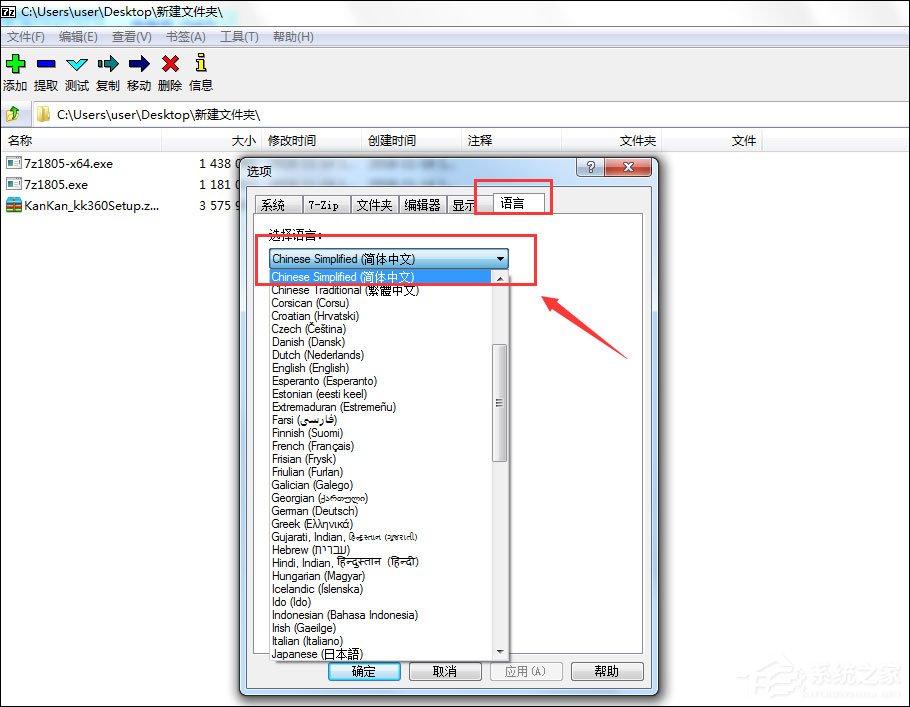
3. 然后再点击“7-Zip”选项,勾选“添加7-Zip到右键菜单”,这样当我们右击菜单后就可以使用7-Zip工具了。
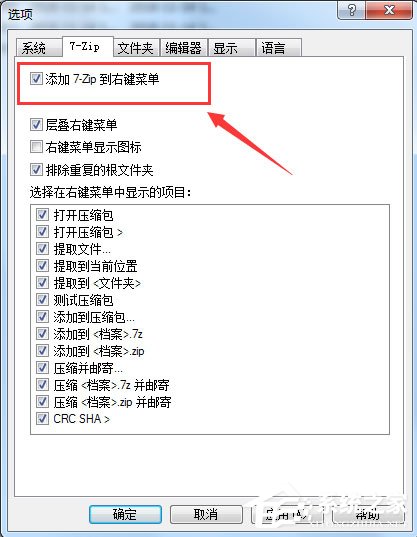
常见问题
一. 7-Zip怎么压缩文件?
1. 比如说我的桌面有一个名为imgs的文件夹要对它进行压缩,这里我们可以点击文件夹选择7-Zip——“添加到压缩包”。点击后我们就会进入添加到压缩包界面;
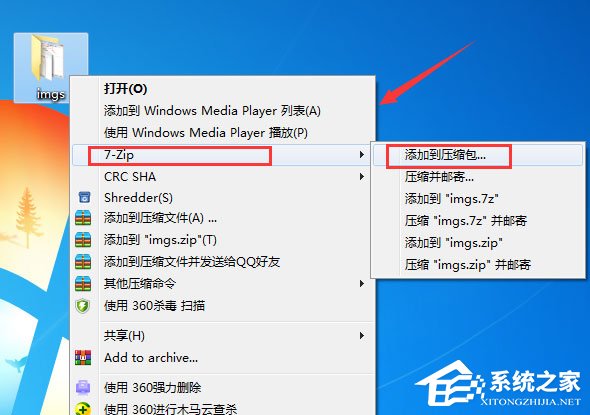
2. 当打开“添加到压缩包”面板后(如下图所示),在这里我们可以为压缩包选择路径(压缩包存放目录),还可以对压缩格式、压缩等级、压缩方法、字典大小、单词大小、固实数据大小、CPU线程数、更新方式、路径模式、是否加密等内容进行设置,还可以为你统计压缩所需内存,解压缩所需内存大小等。大家根据自己的需求在相对应的设置选择下就可以了;
压缩格式:7z、tar 、wim、 zip。
压缩等级:仅存储、标准压缩、极速压缩、快速压缩、最大压缩、极限压缩。在压缩等级,有几个压缩的选项,一般简单不大的文件选择标准压缩模式就可以了;如果你要压缩的文件比较大,为了将文件能压缩到更小,通常选择“极限压缩”即可。
加密:强大的 AES-256 加密,在解压时必须填写密码才可成功解压里面的文件,这个对于一些比较重要的资料文件来说是非常重要的。

字典大小:16MB、24MB、64KB、1MB...这里有多个选项。这里要说明一下的是,在内存容许的情况下,越大越好。[7-ZIP 标准压缩 64M字典要 674M内存 32M字典 370M内存]。

3. 在“添加到压缩包”面板中设置好后,我们就可以点击“确定”,这时我们可以看到压缩进度表,在这我们可以看到7-Zip会实时为压缩文件统计用时、大小、速度等信息。小编建议大家如果压缩的文件比较大时不要做其它操作,请耐心等待压缩。压缩完成后,在当前目录下就会创建一个压缩包,如果你的电脑还安装了其它压缩软件,图标有可能显示不太一样,这个没有关系,正常使用就可以了。
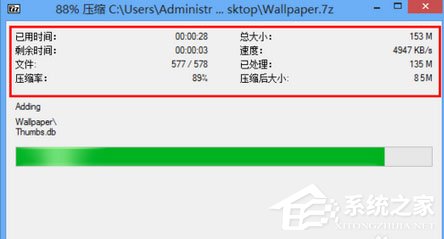
二. 7-Zip怎么解压软件?
1. 解压软件非常简单,我们只需要找到自己想要解压的软件包,右击选择“7-zip”——“提取到***”(此处显示压缩文件的名称),这样可以把文件解压与当前压缩包相同目录下了;
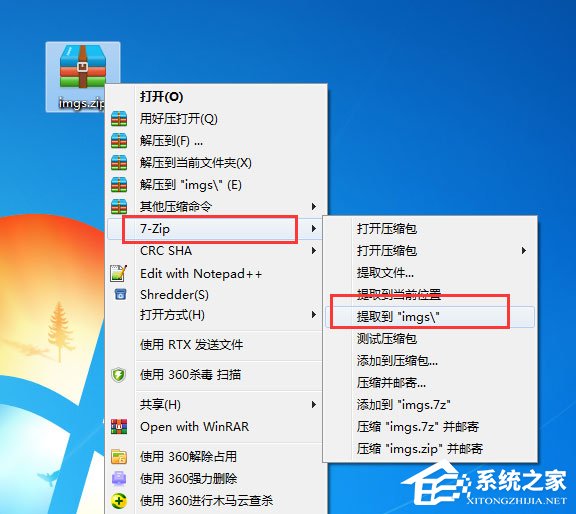
2. 你也可以选择“提取文件...”自定义解压后文件的位置,可以点击路径后面的三个点的按钮(浏览按钮),浏览选择路径就可以了。

三. 7-Zip怎么把一个大文件压缩到最小呢?
1. 点击要压缩的文件右击先查看下源文件大小,如下图所示,简单记录下。接着我们在想要压缩保存的大文件上点击右键,选择7-zip-添加到压缩包。随后就会打开一个“添加到压缩包”的窗口;
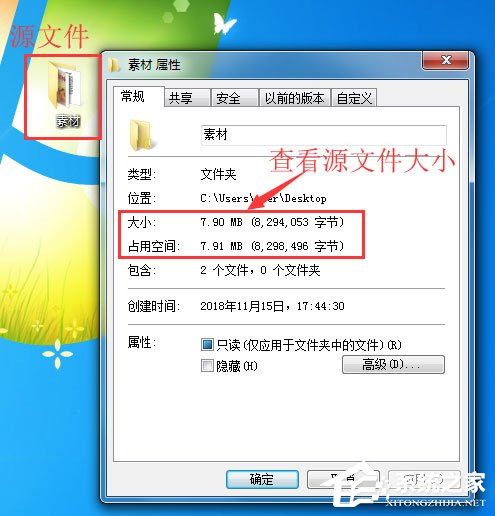
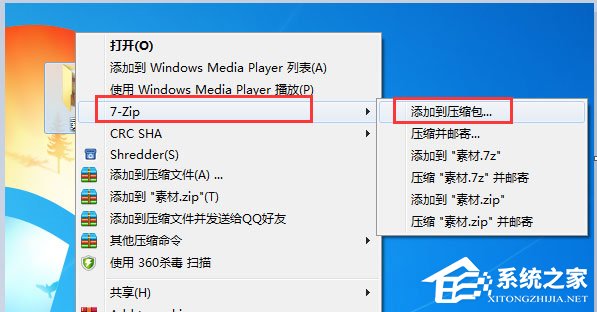
2. 接着我们在压缩窗口里面设置压缩格式,压缩等级上选择最大压缩,压缩格式选择为7z,一般来说这个格式是压缩比率最高的一种,能够将文件尽量的压缩。是否加密或修改压缩路径这些内容大家可根据自己的需求来设置。这里小编就选择默认选项不作更改了,设置好后我们点击确定,软件将会对文件进行压缩,我们耐心等待下就可以了;
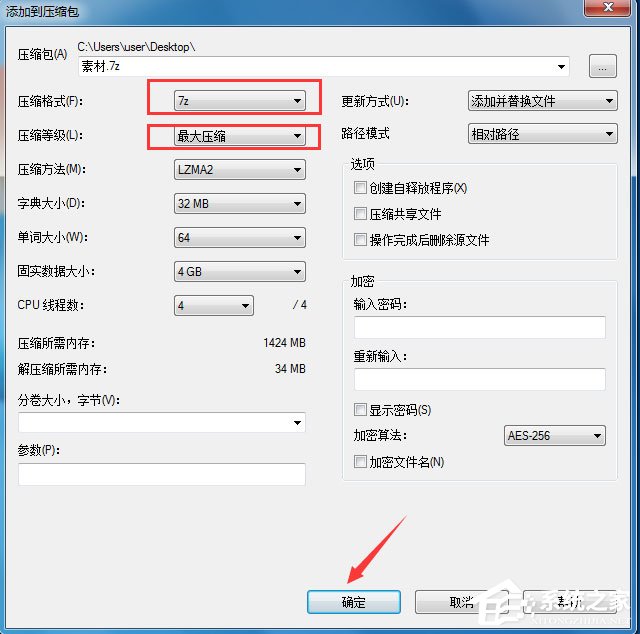
3. 压缩完成后,我们找到已经压缩的包,右击点击属性,这里我们看到文件大小已经比之前小了好多。如果还想再缩小压缩包的话,很容易导致文件受损,所以请用户谨慎选择。

四. 如何在Win7以及Vista中让7-Zip关联文件?
Win7以及Vista中让7-Zip关联文件,以管理员方式运行一次 7-Zip 文件管理器就可以了。方法很简单,你只需要右键点击 7-Zip 文件管理器图标,选择“以管理员方式运行”,随后你就可以在设置中关联文件了。
五. 为什么7-Zip无法打开部分ZIP压缩包?
7-Zip无法打开部分 ZIP 压缩包的原因可能是因为该压缩包的文件头错误。是这样ZIP 压缩包包含两个文件头,使用7-Zip打开压缩包它先会对两个文件头都进行读取,如果其中任意一个包含错误数据,7-Zip 就打不开它。而其它支持 ZIP 格式的程序能够打开部分有错误的压缩包,因为那些程序通常只读取一部分文件头,或者程序将错误的数据已经忽略掉了。
更新日志
V24.09
增加LZMA / LZMA2压缩方法的默认字典大小值,32 位版本LZMA / LZMA2的默认字典大小值不超过64MB。

7-Zip 现在可以计算以下哈希校验和:SHA-512、SHA-384、SHA3-256 和 MD5。
改善对APM和HFS的支持
如果压缩更新操作使用临时压缩文件夹,并且压缩被移动到目标文件夹,7-Zip会显示移动压缩文件的进度,因为如果归档很大,此操作可能需要很长时间。
修复文件管理器中的错误:从嵌套压缩包(在一个已打开的压缩包内还有另一个已打开的压缩包的情况)中解压文件时,不会传播Zone.Identifier数据流。
V24.05
- 新开关 -myv={MMNN} 用于设置 7z 存档创建的解码器兼容性版本。
{MMNN} 是 4 位数字,代表不带点的 7-Zip 版本。
如果指定了 -myv={MMNN} 开关,7-Zip 将仅使用可以的压缩方法
由指定版本 {MMNN} 的 7-Zip 及更新版本进行解码。
如果未指定 -myv={MMNN} 开关,则使用 -myv=2300,并且 7-Zip 将仅
使用可由 7-Zip 23.00 及更高版本解码的压缩方法。
- 新开关 -myfa={FilterID} 以允许 7-Zip 使用指定的过滤方法来创建 7z 存档。
- 新开关 -myfd={FilterID} 禁止 7-Zip 使用指定的过滤方法创建 7z 存档。
- 修复了一些错误。

TT语音PC版是一款十分好用的游戏语音聊天工具,让玩家能够结识更多游戏伙伴,轻松组队畅玩各种各样的游戏。TT语音PC版支持语音交流,让玩家在游戏中的配合更为默契,更有组队开黑、线上K歌、玩...

Calibre是一款非常好用的跨平台电子书管理器,支持用户管理不同格式电子书。Calibre能够无缝对接多种电子书阅读器,并能在网络上自动抓取电子书籍的元数据,还能下载最新的报纸和杂志。软件操作...

斗鱼直播伴侣是专业好用的直播辅助软件,为用户提供视频直播和赛事直播服务,涵盖了户外、娱乐、综艺、体育等多种直播内容。斗鱼直播伴侣拥有出色的视频录制功能,支持实时、高性能的视频和音频...

优酷视频打造了直观简洁的界面,让用户轻松找到并浏览各类视频内容。优酷视频提供了电影、电视剧、综艺等多种类型的视频资源,能够满足用户多样的观看需求,还支持高清、超清等多种清晰度的设置...

爱奇艺视频是一款非常实用的视频播放软件,提供了电影、电视剧、综艺等多种类型的视频内容,海量的视频资源,用户随时想看就看。爱奇艺视频软件界面设计简洁,方便用户找到喜欢的视频资源,还支...

德语助手是简单实用的德语学习软件,德语助手以德语词典为基础,提供了词典、动词变位、德语例句查询等不同功能,轻松满足德语学习者的不同需求。软件操作简单易上手,还有智能写作、批改纠错等...
发表评论
共0条
评论就这些咯,让大家也知道你的独特见解
立即评论以上留言仅代表用户个人观点,不代表系统之家立场